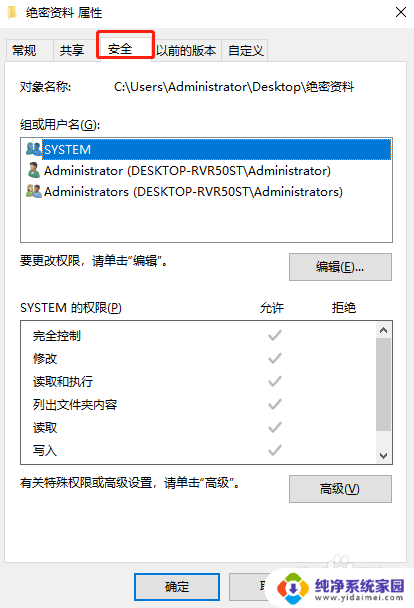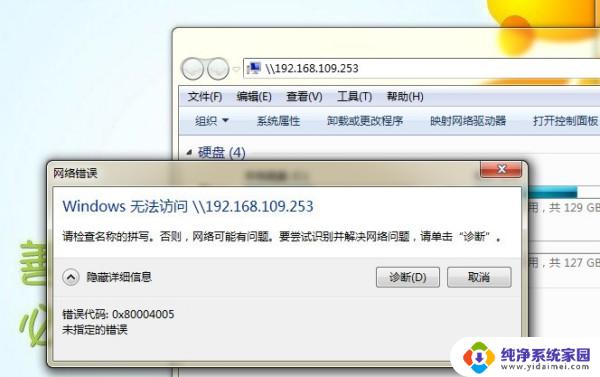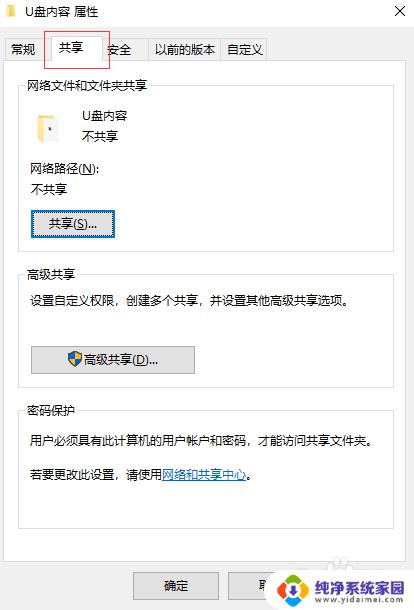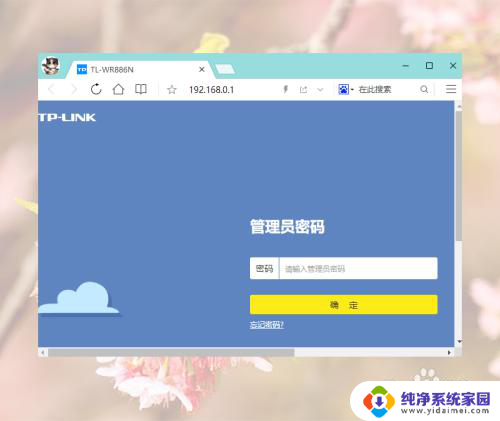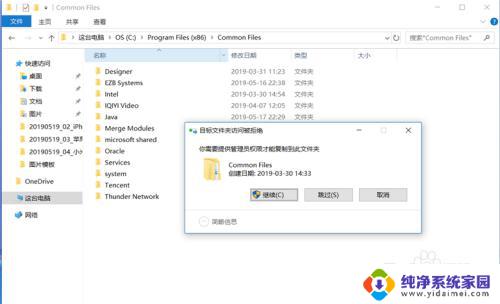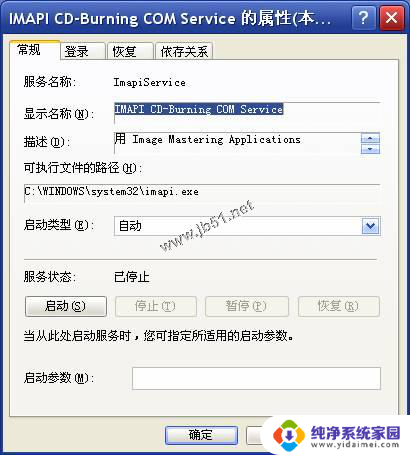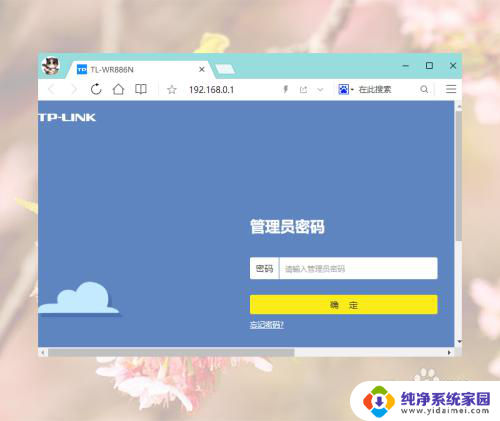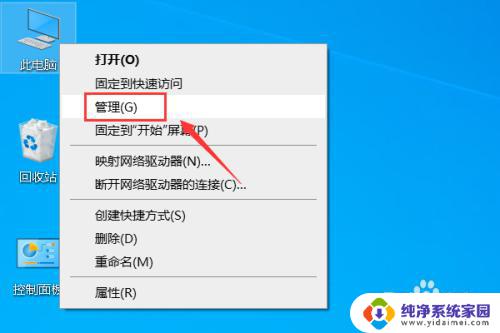windows无法访问指定设备,路径 如何解决Windows无法访问指定设备/路径/文件的问题
windows无法访问指定设备,路径,在日常使用Windows操作系统过程中,你是否曾经遇到过无法访问指定设备/路径/文件的问题?这个问题给我们的使用带来了很多困扰,但不用担心,我们可以通过一些简单的方法来解决,当我们无法访问特定设备、路径或文件时,可能是由于权限设置、网络连接问题或文件损坏等原因造成的。在本文中我们将探讨一些解决这个问题的有效方法,帮助你轻松解决Windows无法访问指定设备/路径/文件的困扰。
操作方法:
1.首先我们看看一下打开后者安装路径在哪里,我们看到提示显示的是D盘中的东西。我们就需要解决这个磁盘的问题,如图所示。
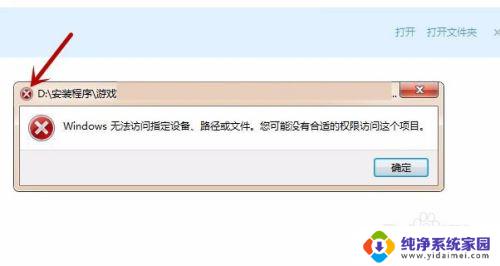
2.之后我们在电脑桌面点击计算机,或者我的电脑图标,将资源管理器打开,如图所示。
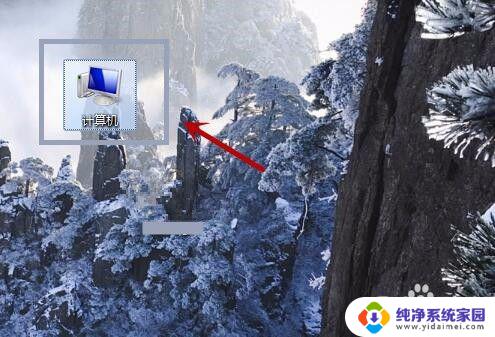
3.之后我们鼠标右键点击D盘,如果大家的问题显示的是其它磁盘。就点击其它的磁盘,如图所示。
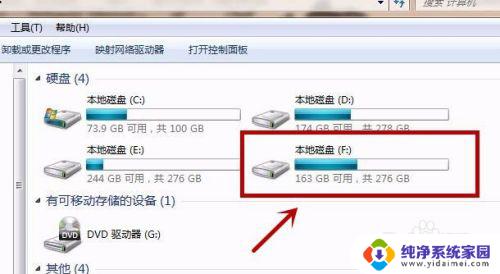
4.之后我们在弹出来的选项卡中点击属性,将属性窗口打开,如图所示。
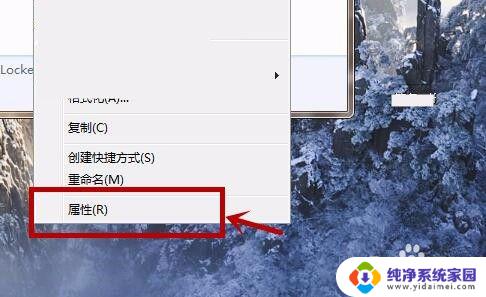
5.之后我们在里面面板中,点击上方的安全选项,如图所示。
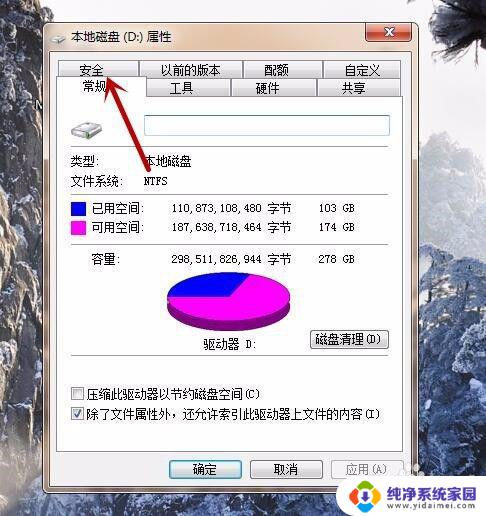
6.之后我们在里面选择自己的用户名,点击编辑,如图所示。
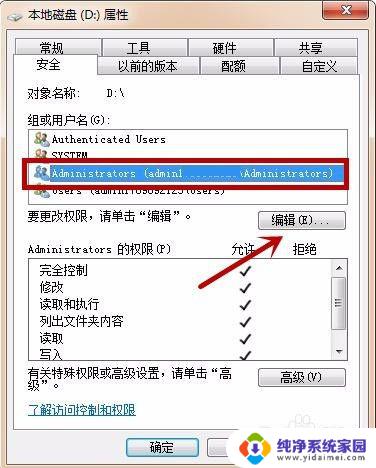
7.我们在里面的用户权限中,将所有的权限都开启,点击应用确定即可,如图所示。
一般我们这个时候就可以将问题解决啦,如果不能解决继续下面的操作。
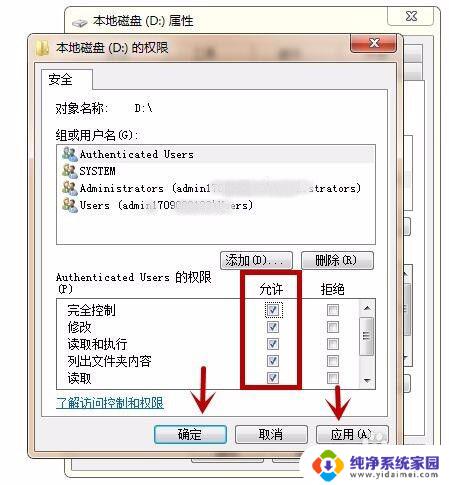
8.我们点击里面的高级按钮,在里面进行高级设置,如图所示。
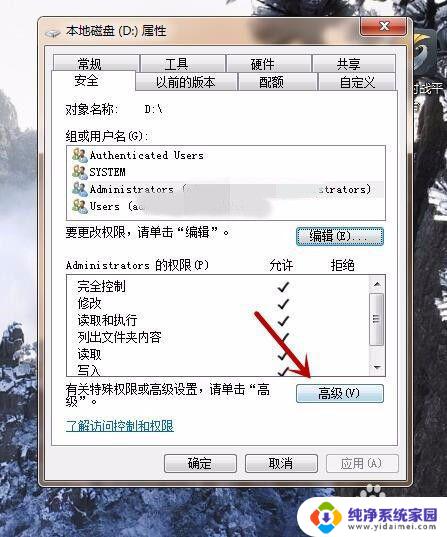
9.在进入的窗口中点击上面的所有者选项,如图所示。

10.我们点击所有者,就是程序运行的所有者点击编辑,如图所示。
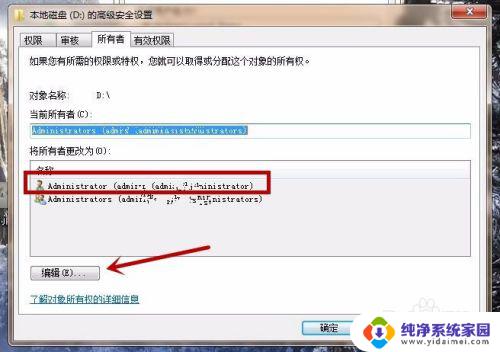
11.之后我们中好用户,在下面勾选替换子容器和对象的所有者。点击应用并确定,如图所示。
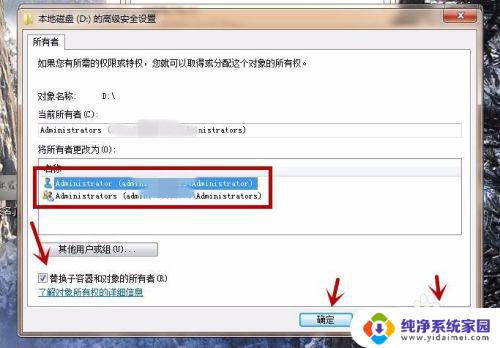
12.之后会进行更改所有权,更改完成我们的问题就解决啦,如图所示。
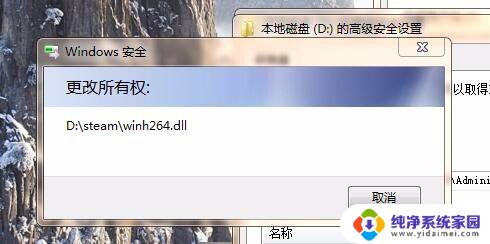
以上就是 Windows 无法访问指定设备、路径的全部内容,如果遇到此类情况,您可以根据小编提供的操作进行解决,非常简单快速,一步到位。